Det finns många grafikredigeringsprogram, men Paint.NET sticker ut med sin användarvänlighet och omfattande funktioner. Vill du installera Paint.NET på din dator men vet inte var du ska börja? Oroa dig inte, jag kommer guida dig genom hela nedladdnings- och installationsprocessen. På så sätt får du snabb tillgång till detta kraftfulla verktyg och kan direkt börja skapa och redigera grafik.
Viktigaste insikter
- Nedladdningslänken från getpaint.net är det bästa alternativet.
- Det finns både en gratis och en betald version.
- Installationen är enhetsvänlig och enkel.
- Se till att du extraherar mappen efter nerladdningen.
- OBS: Om du behöver, kan du anpassa gränssnittet och språket.
Steg-för-steg-guide
Börja med att öppna din webbläsare och gå till Google-sökmotorn. Skriv in "Paint.NET". Officiella Paint.NET-webbplatsen är ofta svår att hitta, så se till att välja rätt länk. Det förslag som först syns i sökresultaten bör vara "Paint.NET Download kostenlos – Chip.de", men jag rekommenderar att du väljer länken bredvid – "getpaint.net". Denna länk tar dig direkt till den officiella hemsidan.
På den officiella hemsidan hittar du information om de olika versionerna av Paint.NET. Det finns en betalversion som automatiskt uppdateras och en gratis version. Många användare väljer möjligen felaktigt den betalda varianten, så klicka på den gratis nedladdningslänken. När du klickar på den öppnas ett litet fönster som visar nedladdningen.
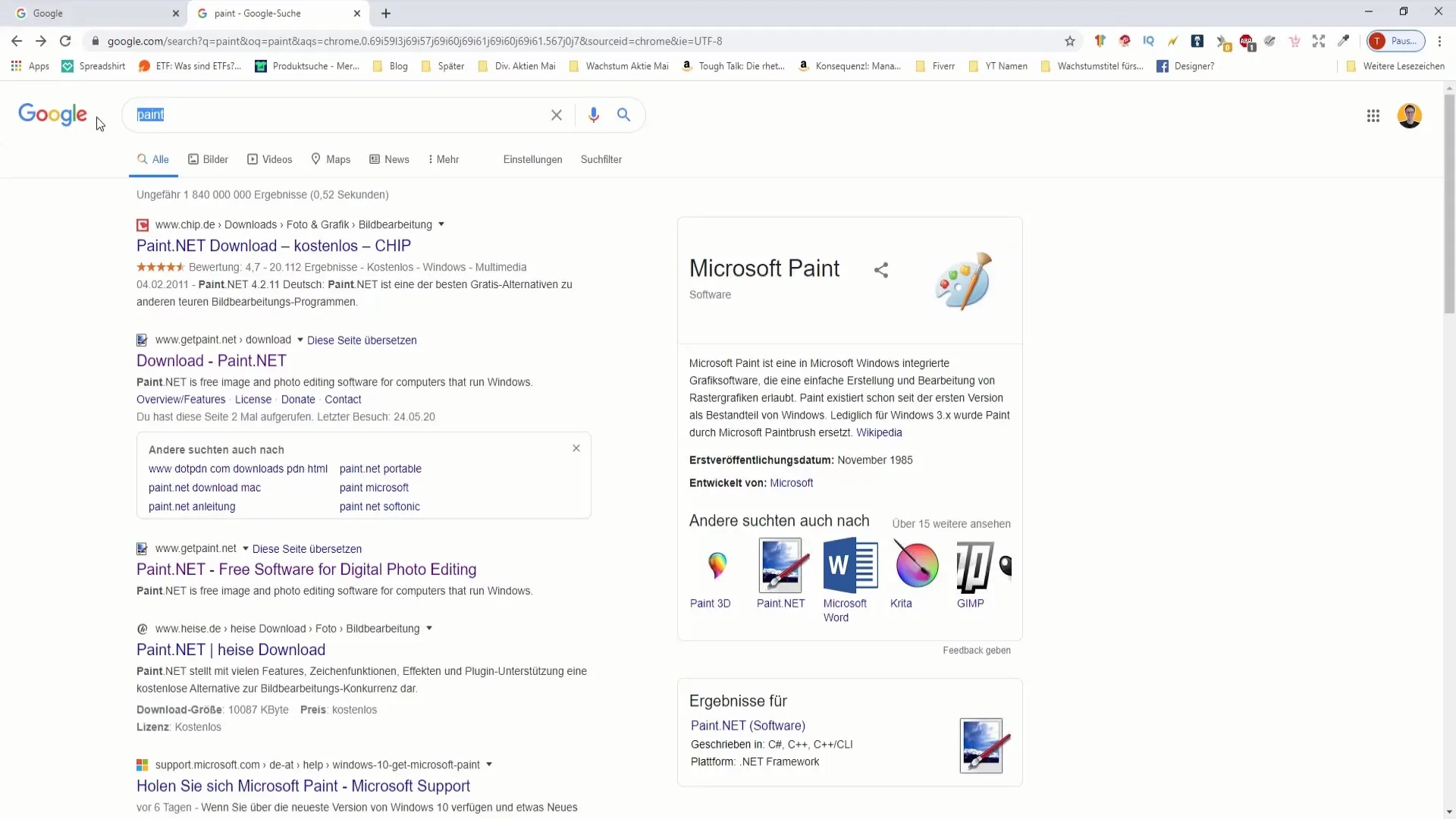
När nedladdningen är klar, öppna mappen där filen sparats. Högerklicka på filen för att se alternativet "Extrahera allt". Välj detta alternativ för att packa upp filen i rätt mapp. Det är viktigt att extrahera alla innehåll från den nedladdade filen innan du fortsätter med installationen.
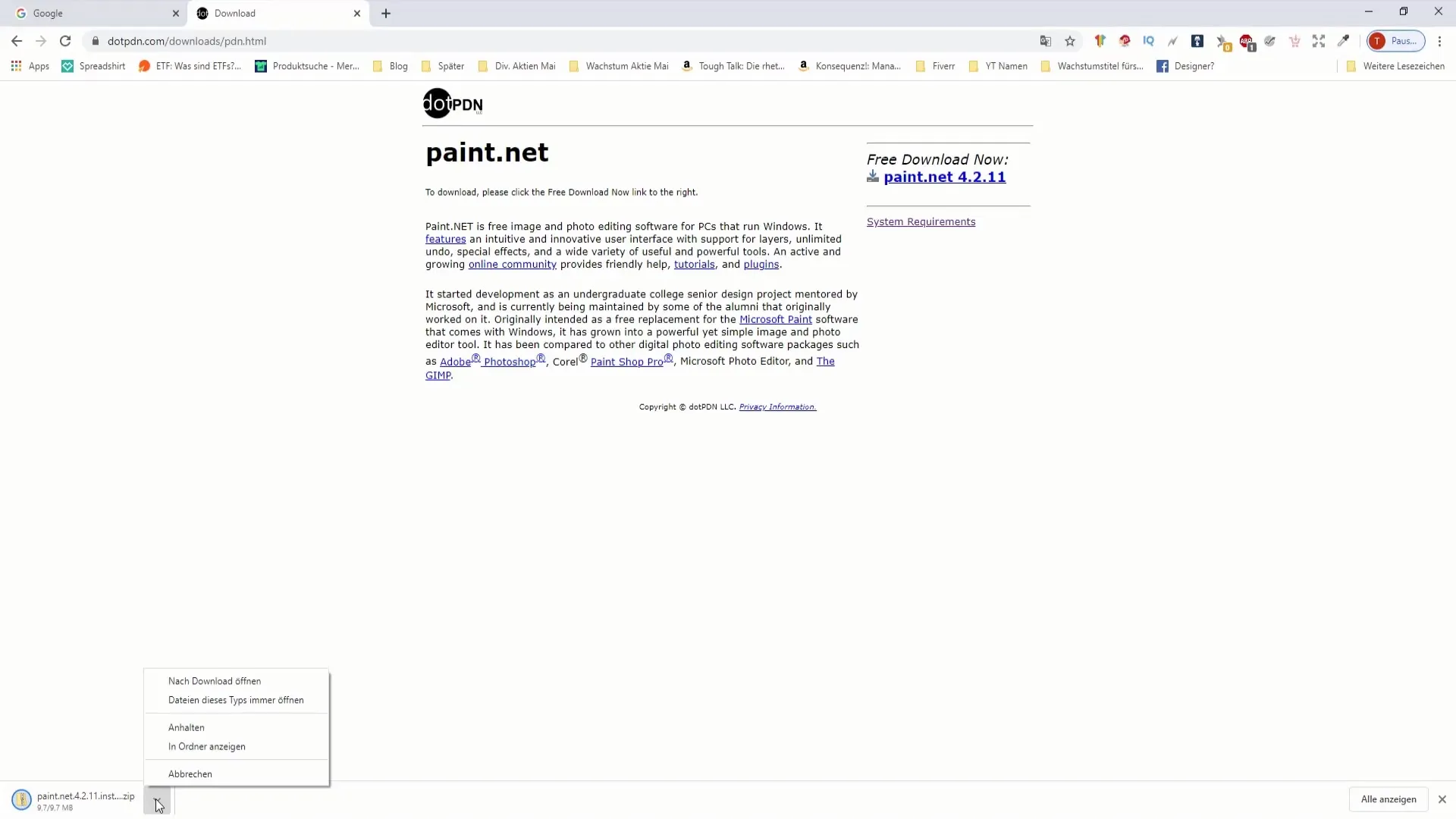
När filerna har extraherats framgångsrikt borde du se den nya mappen som nu är tillgänglig. I denna nya mapp hittar du installationsfilen. Dubbelklicka på den för att starta installationsprocessen. Du kan bli ombedd att ge administratörsrättigheter för att få installera Paint.NET. Bekräfta detta genom att klicka på "Ja".
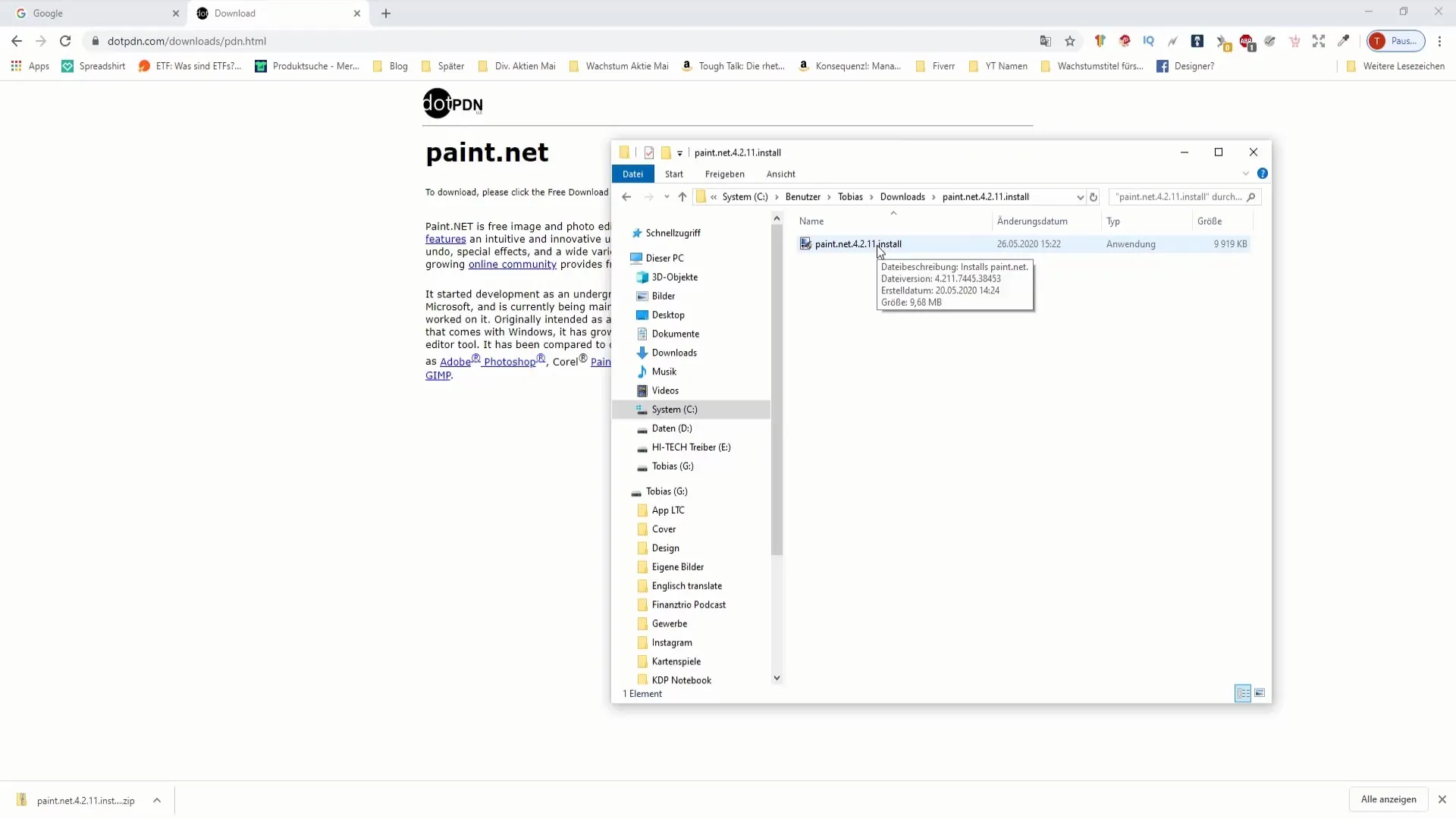
De följande stegen är vanligtvis självförklarande. Installationsguiden leder dig genom processen. Du kommer att ombedas att välja språk – se till att du väljer "Tyska" för att kunna använda programvaran bättre. Dessutom måste du acceptera användarvillkoren för att kunna fortsätta med installationen.
När installationen är klar bör du ha möjligheten att antingen starta applikationen direkt eller avsluta installationen enbart. Om du väljer att starta Paint.NET direkt, klicka på lämpligt alternativ. Annars kan du helt enkelt trycka på "Slutför" och starta Paint.NET manuellt senare.
Nu är du redo att börja använda Paint.NET! Installationsprocessen kan ta några minuter beroende på din internets hastighet och datorns prestanda. Var tålamodig! Du kan utforska alla funktioner i Paint.NET nu och låta din kreativitet flöda.
Sammanfattning
Att ladda ner och installera Paint.NET är enkelt så länge du använder rätt länk. Besök den officiella webbplatsen, ladda ner filen, packa upp den och följ installationsinstruktionerna. Med Paint.NET har du en kraftfull grafisk justeringsverktyg som du kan använda direkt.
Vanliga frågor
Hur laddar jag ner Paint.NET?Gå till den officiella hemsidan getpaint.net och klicka på nedladdningslänken.
Kan jag använda Paint.NET gratis?Ja, det finns en gratis version av Paint.NET.
Var hittar jag installationsfilen efter nedladdningen?I mappen där du laddade ner och packade upp filen.
Vilket språk kan jag välja för Paint.NET?Du kan välja "Tyska" eller andra språk under installationen.
Måste jag uppdatera programvaran?Den betalda versionen uppdaterar sig automatiskt; med den gratis versionen kan du behöva manuellt uppdatera.


